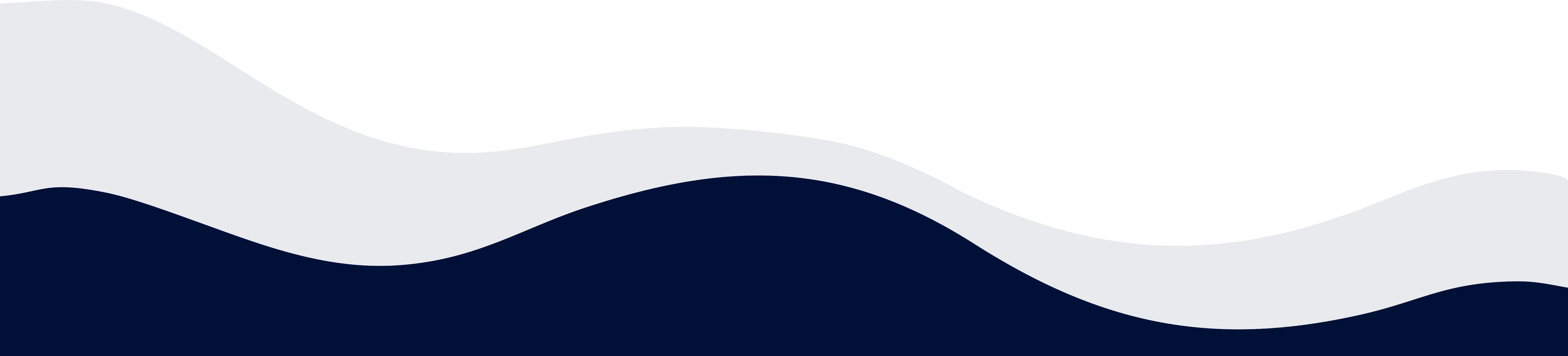Instrukcje uruchomienia innych integracji dostępna jest na stronie Integracje.
Jak uruchomić integrację z pocztą Gmail
Uruchamiając integrację z pocztą Gmail firmy Google wykorzystasz swoje dotychczasowe konto emailowe do komunikacji z Twoim klientem. Pamiętaj, że aby uruchomić integrację musisz włączyć weryfikację dwuetapową na swoim koncie Gmail. Brak uruchomienia weryfikacji dwuetapowej uniemożliwi uruchomienie integracji.
1. Zaloguj się do swojej poczty w serwisie gmail.com
2. Wybierz ikonę zarządzania kontem w serwisie Gmail.
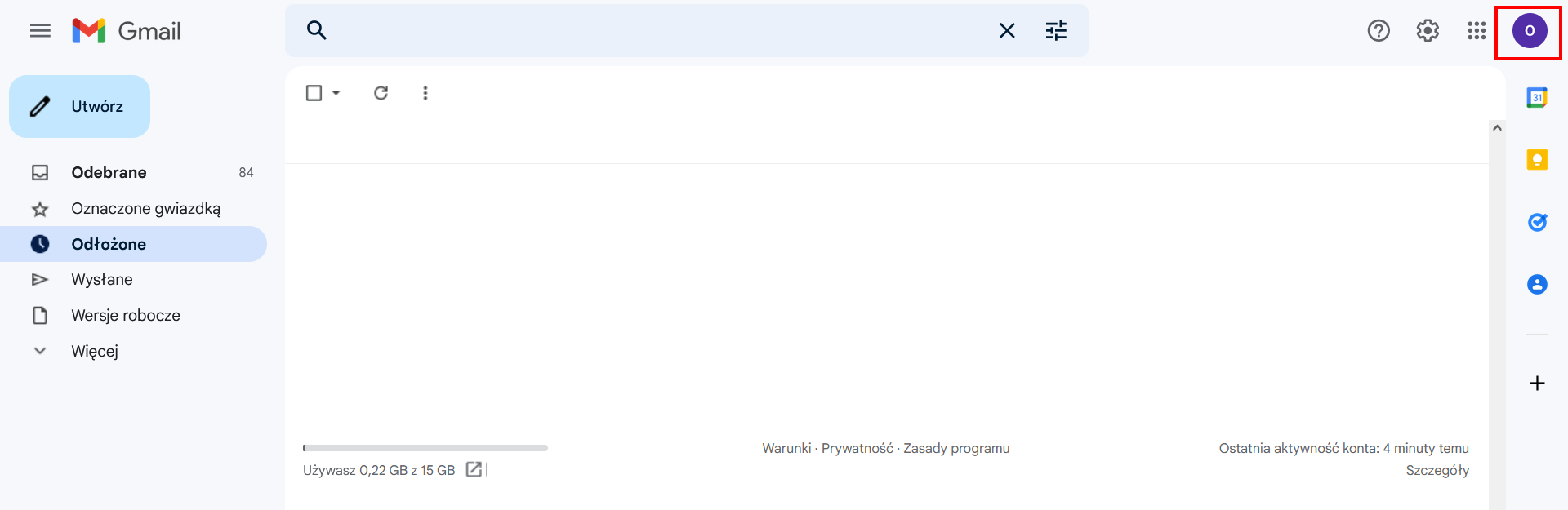
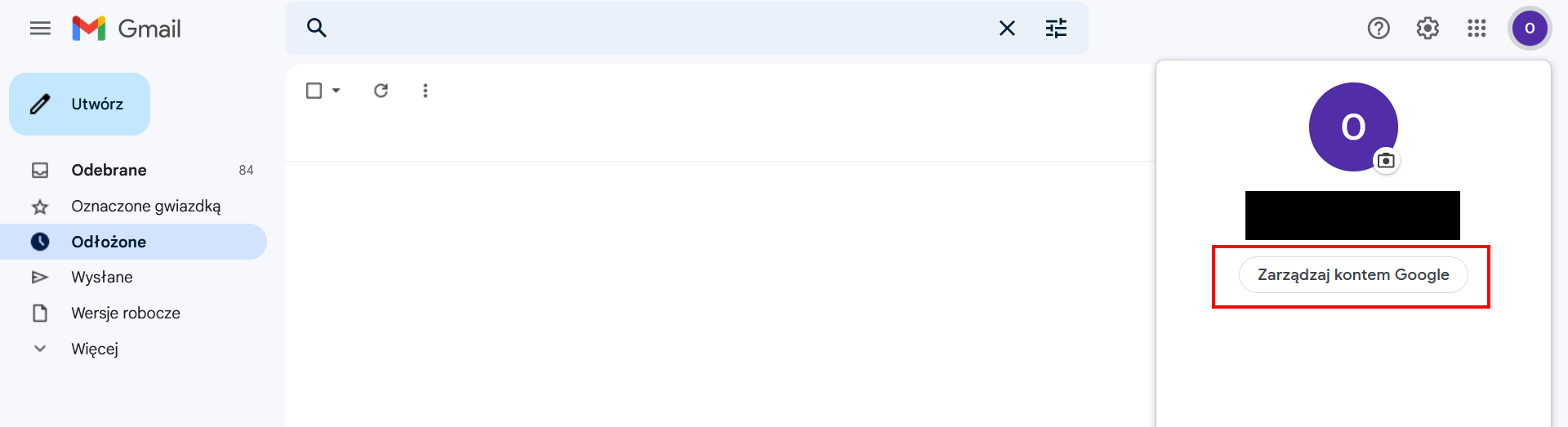
3. Z lewej strony wybierz sekcję Bezpieczeństwo a po prawej stronie odszukaj sekcji Weryfikacja dwuetapowa i wybierz ikonę wskazaną na obrazku.
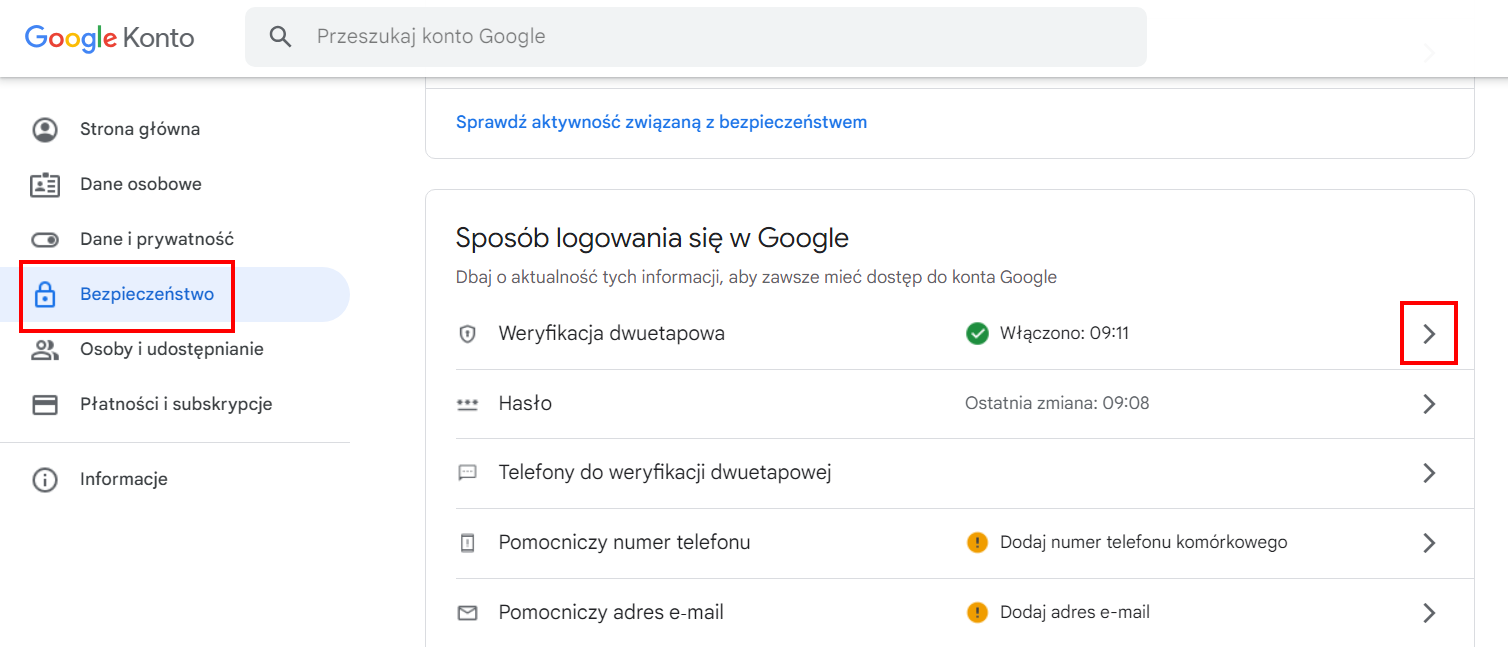
4. Następnie przejdź na sam dół strony do sekcji Hasła do aplikacji i wybierz ikonę wskazaną na obrazku.
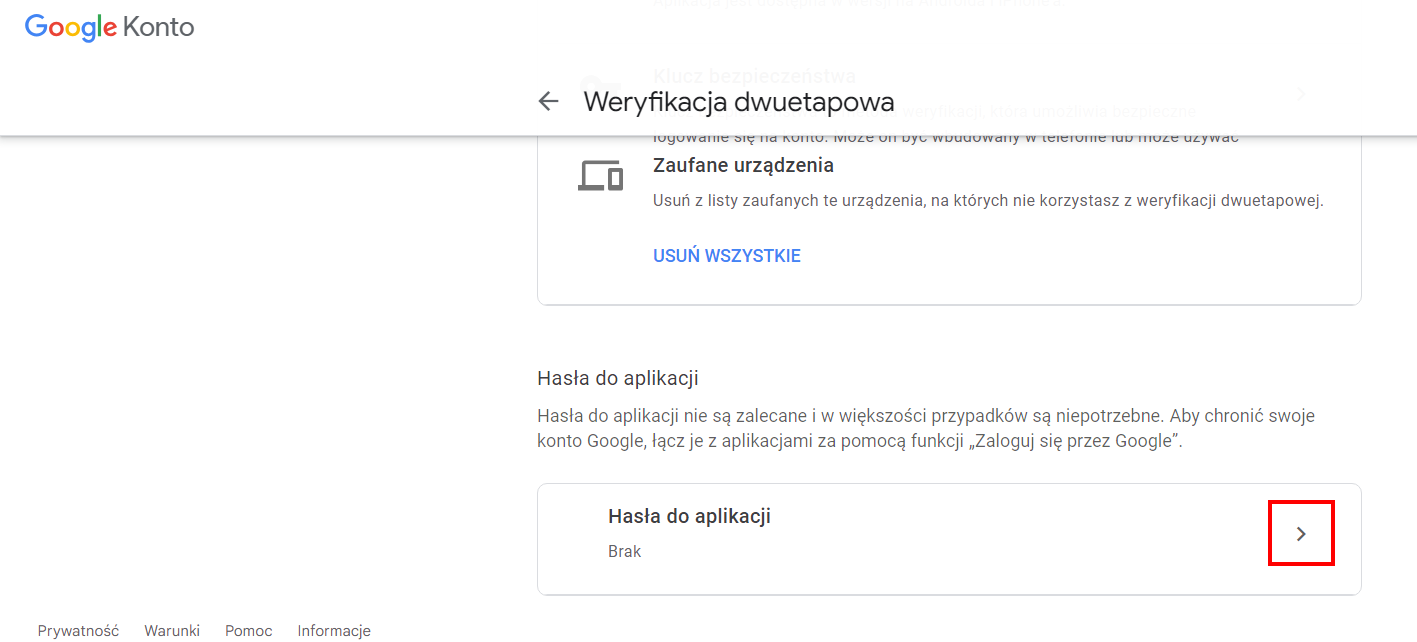
5. Kliknij na sekcję Wybierz aplikację.
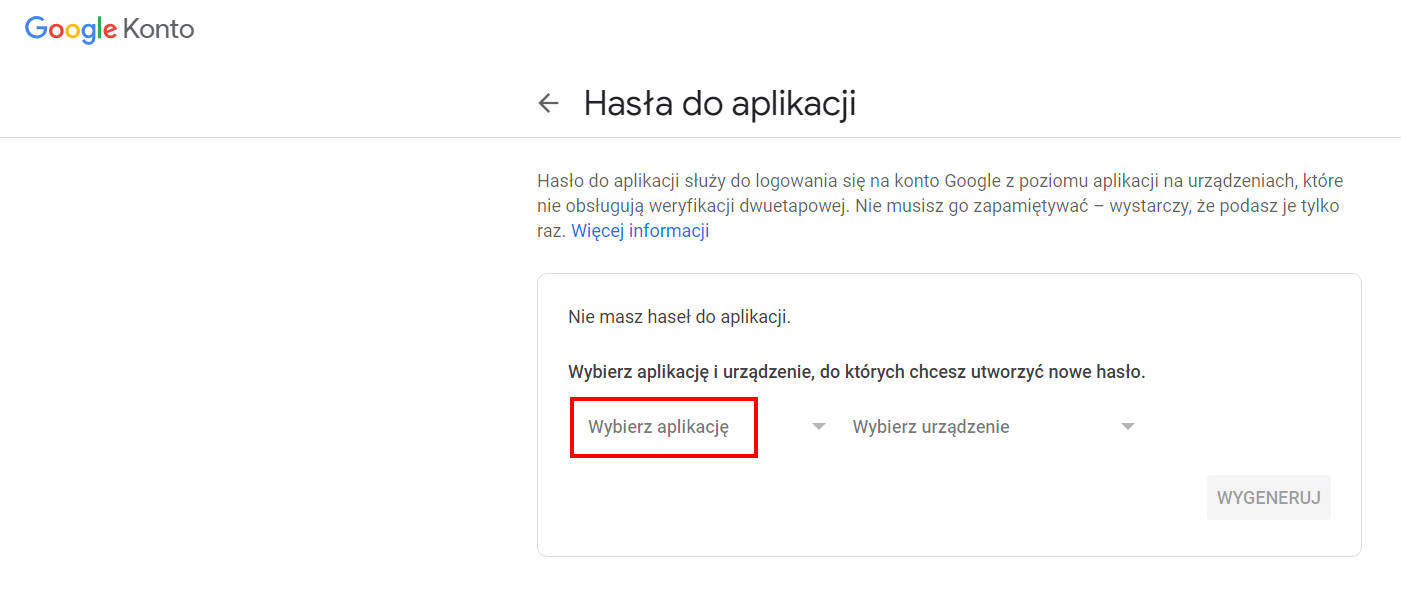
6. Z dostępnej listy wybierz ostatnią pozycję Inna opcja (własna nazwa).
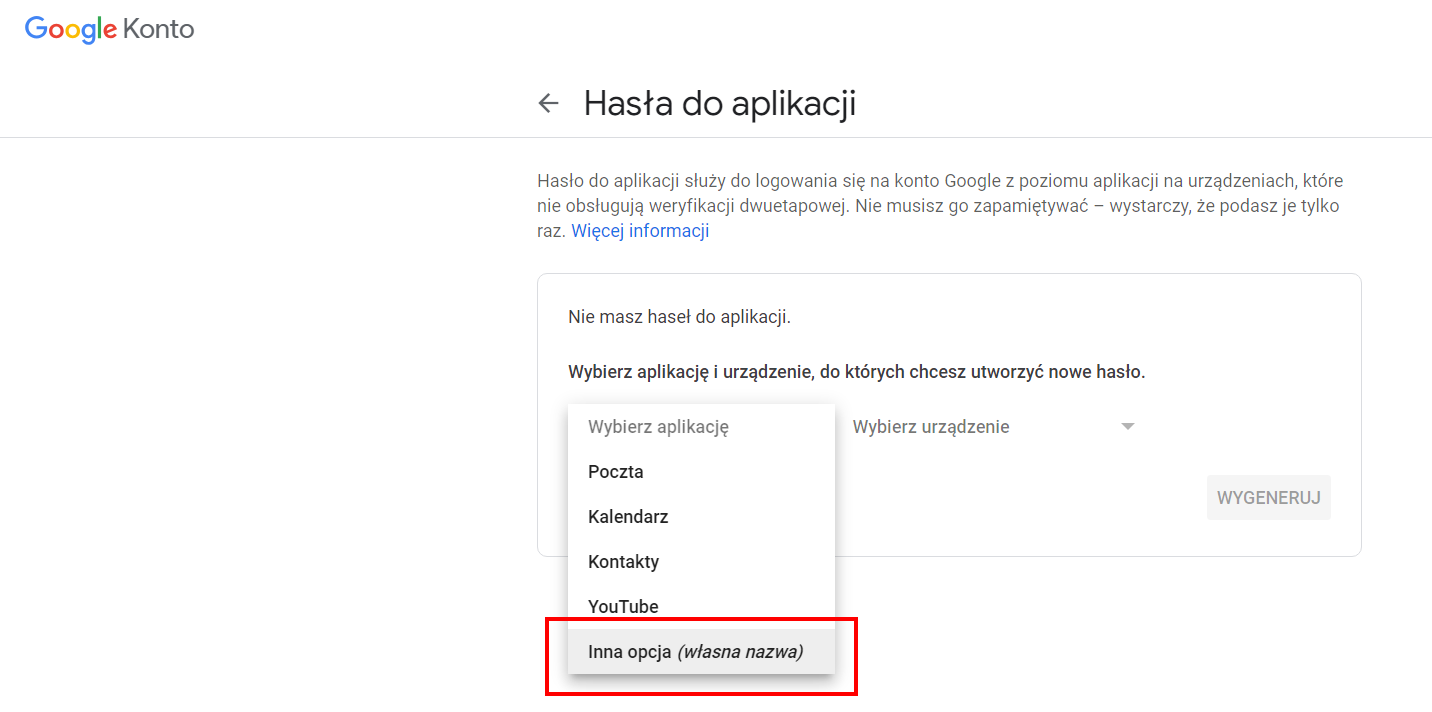
7. W polu wpisz Shopelo i naciśnij klawisz Wygeneruj
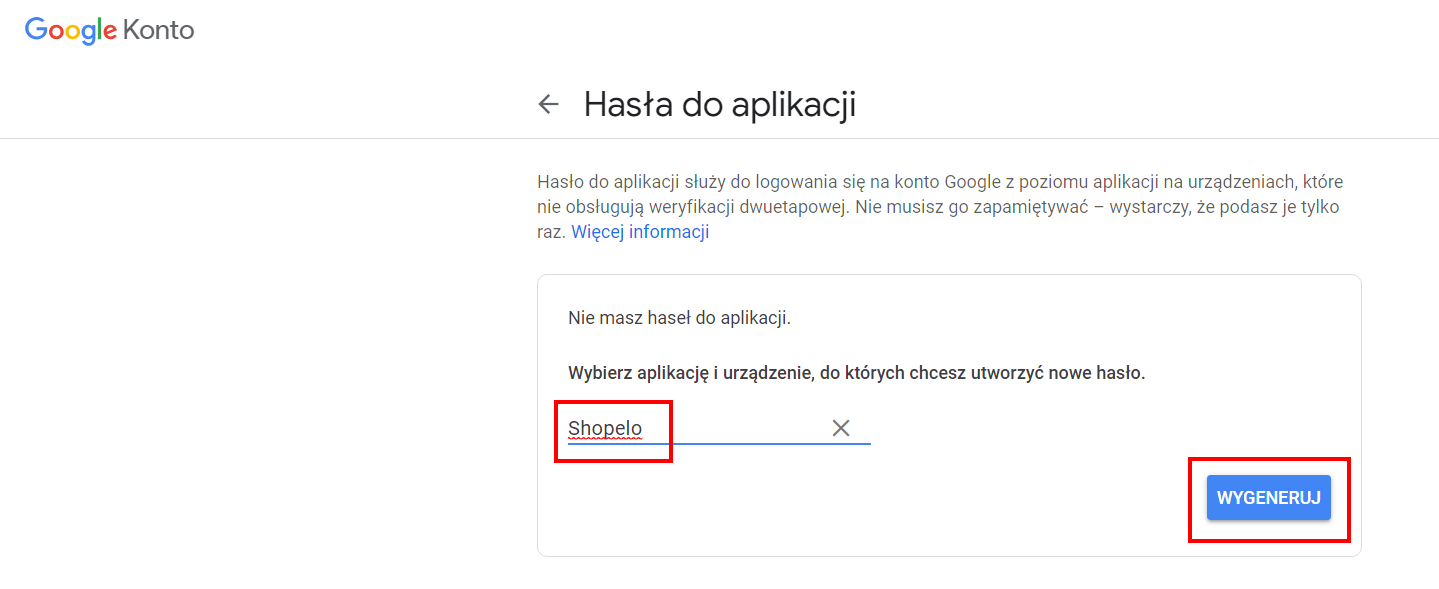
8. Zostanie wygenerowane hasło – zapisz je sobie - będzie ono potrzebne w kolejnych krokach. Po zapisaniu hasła kliknij na Gotowe.
Uwaga! Hasło pokazane będzie oddzielone spacjami. Pamiętaj, aby podczas dodawania hasła w Panelu Administracyjnym Shopelo nie dodawać spacji!
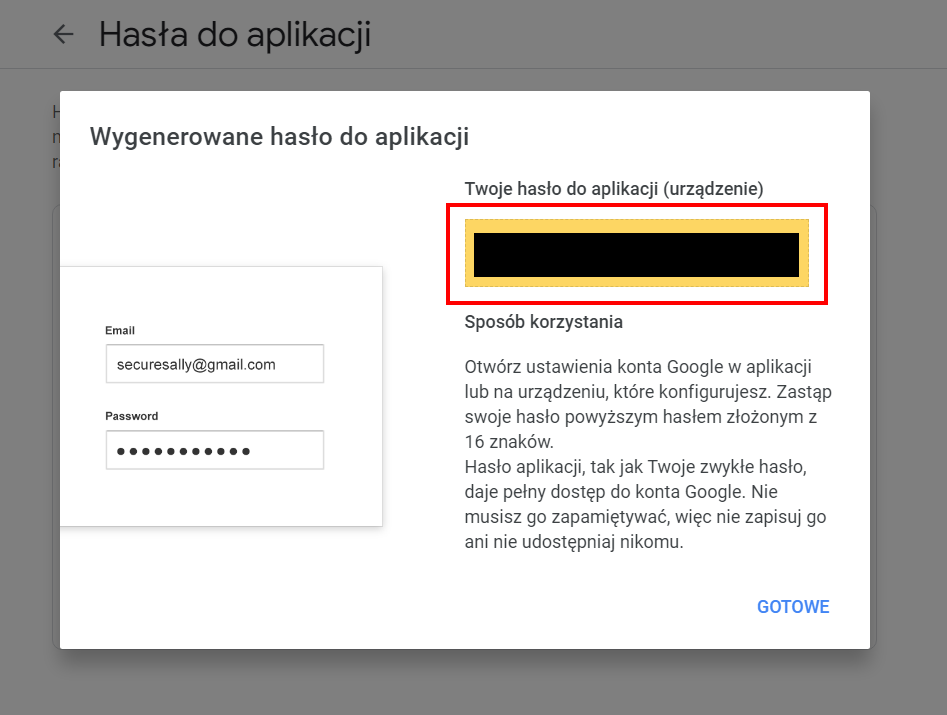
9. Zaloguj się do Panela Administracyjnego swojego sklepu a następnie wybierz sekcję Ustawienia.

10. Wybierz Profil.

11. Z lewej strony wybierz sekcję Serwer poczty a po prawej strony wpisz następujące informacje:
adres serwera: smtp.gmail.com
port serwera: 465
nazwa użytkownika: adres email w usłudze Gmail (np. sklepagd@gmail.com)
hasło: nowe hasło które zostało wygenerowane przez Gmail w punkcie nr 8
nazwa nadawcy: nazwa Twojego sklepu
email nadawcy: adres email w usłudze Gmail (np. sklepagd@gmail.com)
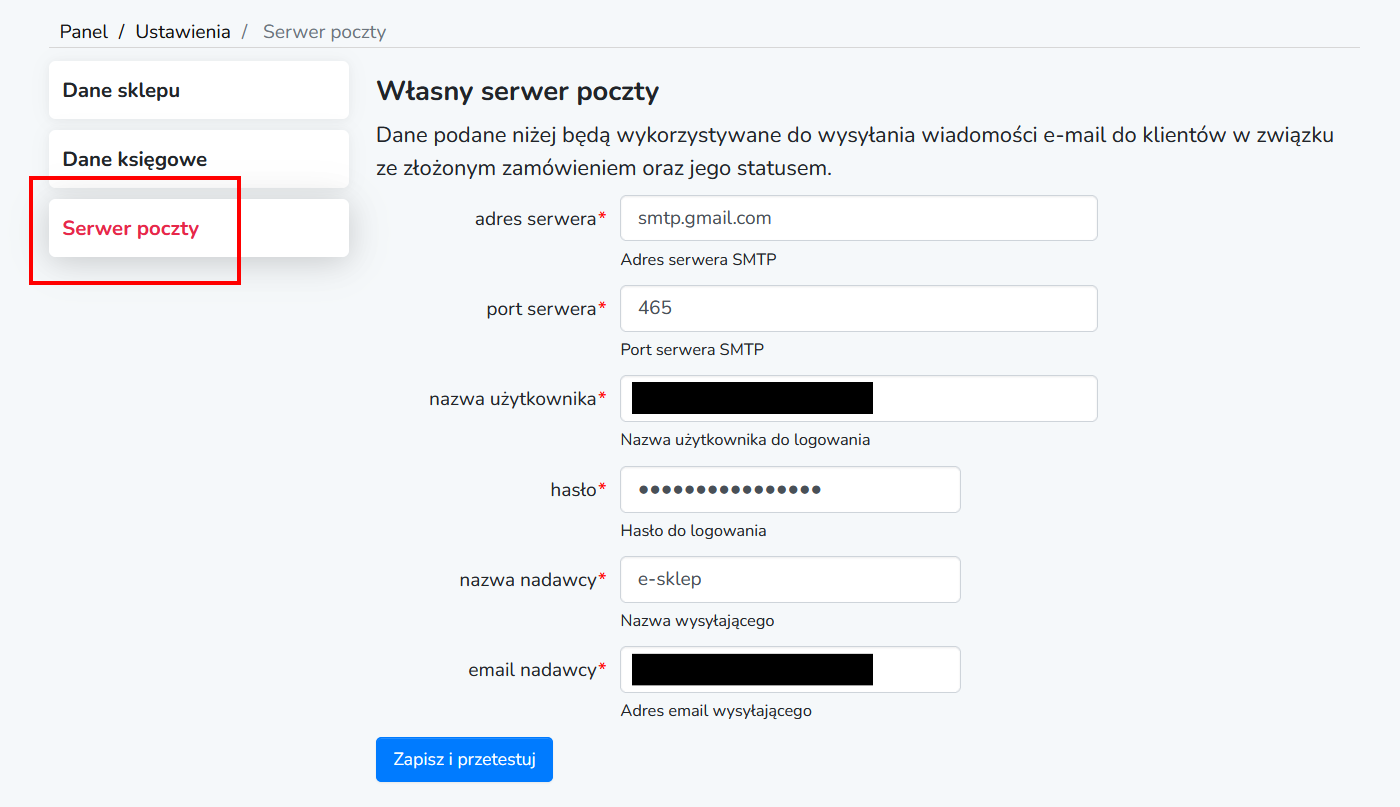
12. Kliknij Zapisz i przetestuj.
13. Twoja poczta w usłudze Gmail została poprawnie skonfigurowana z Twoim sklepem.